工具/原料:
系统版本:win11系统
品牌型号:联想yoga13
方法/步骤:
进入设置页面登陆win11商店:
1、win11登不上商店如何解決,首先我们通过开始菜单的方法进入系统“设置”。
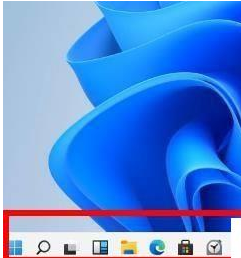
2、在设置面板中找到并进入“网络和internet”选项。
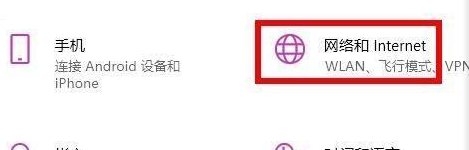
3、找到高级网络设置下方的“网络和共享中心”。

win11万能多开如何操作
win11系统作为微软最新的操作系统,在功能上与其他系统有很大的不同之处,其中多桌面功能深受用户的喜爱,该功能可以帮助我们在运行win11时,同时开启多个桌面进行来回切换的操作,非常的方便,那么win11万能多开如何操作呢,接下来小编就把方法分享给大家。
4、打开“internet选项”设置。

5、在“高级”选项卡下,勾选开启“使用TLS1.1”和“使用TLS1.2”并确定保存。

6、设置完成之后,我们就可以正常进入微软商店,然后在其中下载想要的应用程序了。
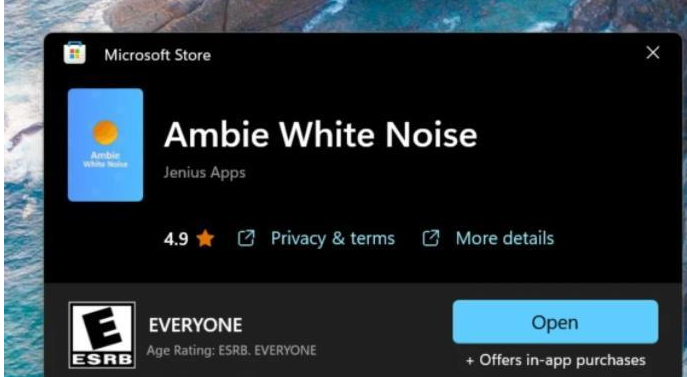
拓展资料:更多win11系统使用方法
Win11安装微信路径如何找
win11笔记本一联网网络就卡怎么办
win11开机后白屏怎么办
总结:以上就是win11登不上商店的具体解決方法。
win11任务栏如何调整到右边
我们在win11系统中,不仅可以设置任务栏靠左,还可以设置任务栏靠右。在此前的系统中,只需要拖动任务栏就可以了,但是在win11中,需要设置注册表才行,下面就跟着小编一起来设置一下吧。


